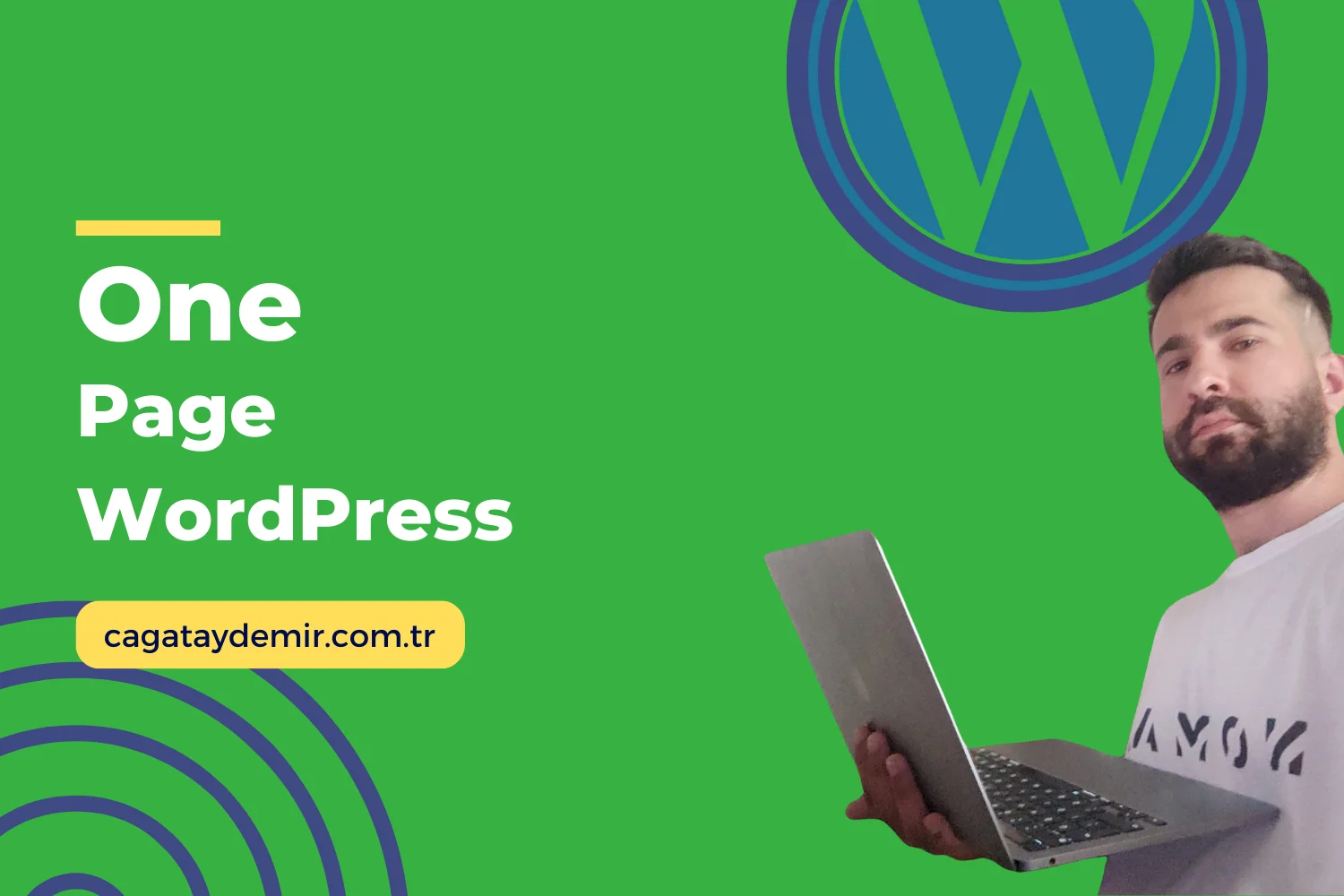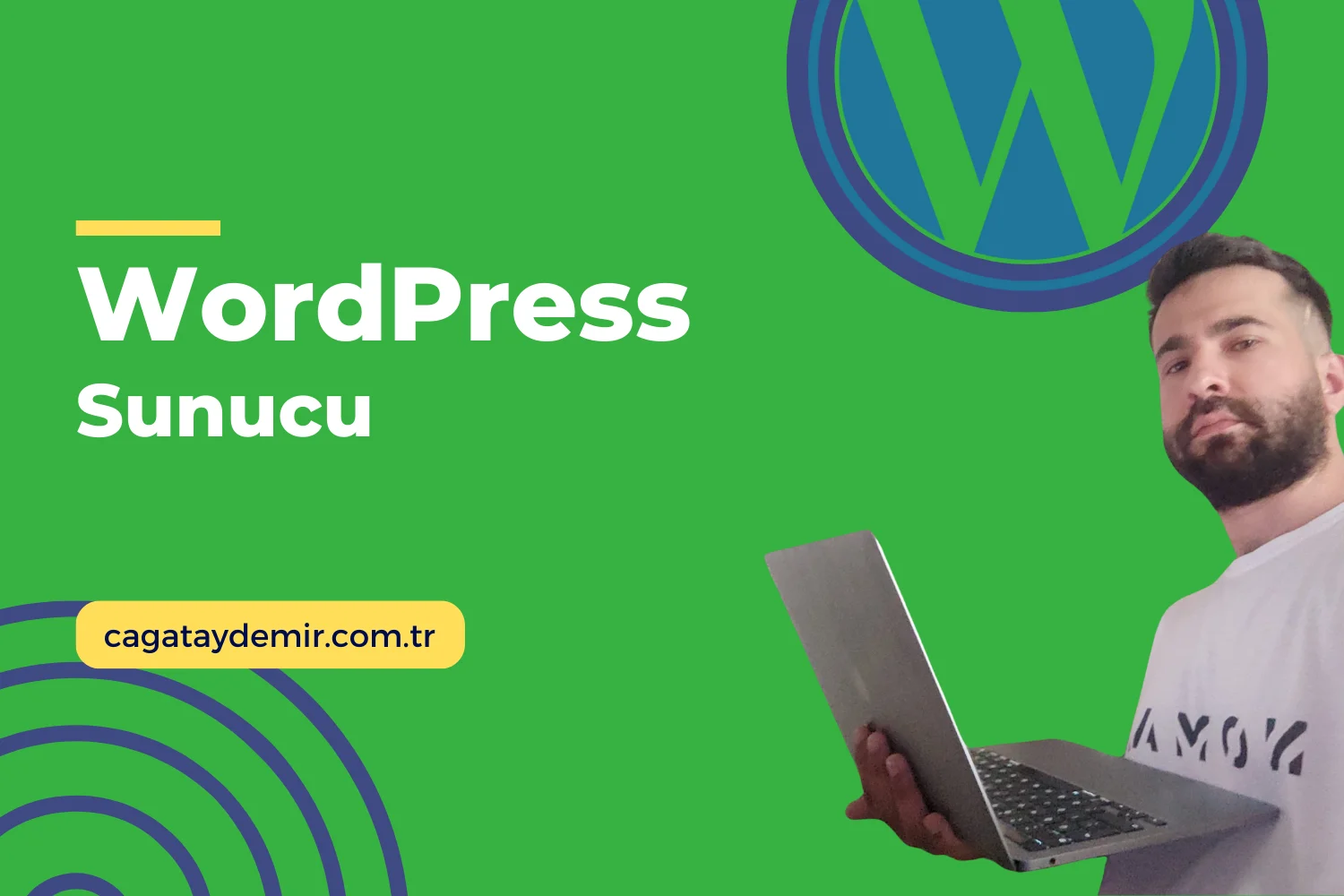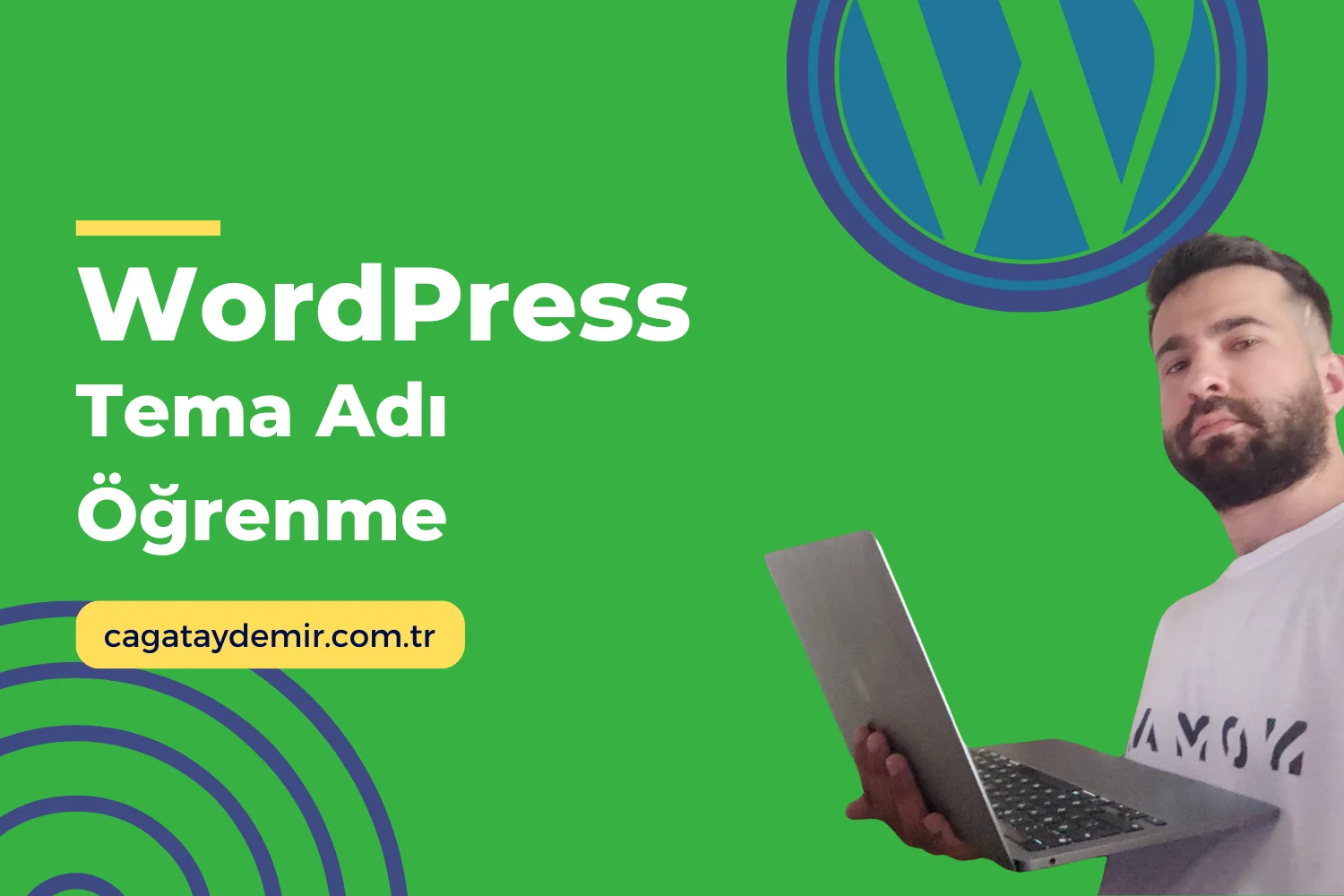İçindekiler
ToggleWordPress Contact Form 7 Ayarları: Adım Adım Rehber
Merhaba! WordPress sitenizde iletişim formları oluşturmak ve yönetmek mi istiyorsunuz? Contact Form 7, en popüler ve kullanımı kolay iletişim formu eklentilerinden biridir. Bu yazıda, Contact Form 7 eklentisini nasıl kuracağınızı, yapılandıracağınızı ve özelleştireceğinizi adım adım anlatacağız. İşte “WordPress Contact Form 7 Ayarları” rehberi:
Neden Contact Form 7 Kullanmalısınız?
Kullanım Kolaylığı
Contact Form 7, kullanıcı dostu arayüzü ile formları kolayca oluşturmanızı sağlar.
- Özellikler:
- Basit Kurulum: Hızlı ve kolay kurulum süreci.
- Esneklik: Farklı türde formlar oluşturma yeteneği.
Özelleştirme Seçenekleri
Formları ihtiyaçlarınıza göre özelleştirebilirsiniz.
- Özellikler:
- Geniş Özelleştirme: Form alanları, stil ve düzenleri özelleştirebilme.
- Eklenti Desteği: Ekstra özellikler için birçok üçüncü parti eklenti ile uyumluluk.
WordPress Contact Form 7 Kurulumu ve Ayarları
Adım 1: Eklenti Kurulumu
Contact Form 7 eklentisini WordPress sitenize yükleyin ve etkinleştirin.
- Adımlar:
- Yönetici Paneline Giriş:
yourdomain.com/wp-adminadresinden yönetici paneline giriş yapın. - Eklenti Yükleme: “Eklentiler” > “Yeni Ekle” sekmesine gidin.
- Eklenti Arama: “Contact Form 7” arama çubuğuna yazın.
- Kurulum: “Şimdi Kur” butonuna tıklayın.
- Etkinleştirme: “Etkinleştir” butonuna tıklayarak eklentiyi etkinleştirin.
- Yönetici Paneline Giriş:
Adım 2: Yeni Form Oluşturma
Yeni bir iletişim formu oluşturun.
- Adımlar:
- Yeni Form Ekleme: “İletişim” > “Yeni Ekle” sekmesine gidin.
- Form Adı: Formunuza bir ad verin.
- Form Alanları Ekleme: İhtiyacınıza göre form alanlarını ekleyin. Örneğin:
<label>Adınız
[text* your-name]
</label>
[email* your-email]
</label>
[text your-subject]
</label>
[textarea your-message]
</label>
Adım 3: Posta Ayarlarını Yapılandırma
Formun gönderileceği e-posta adresini ve diğer posta ayarlarını yapılandırın.
- Adımlar:
- Posta Sekmesi: Oluşturduğunuz formun “Posta” sekmesine gidin.
- Kime: Formun gönderileceği e-posta adresini yazın. Örneğin:
your-email@example.com - Konu: E-posta konusunu ayarlayın. Örneğin:
[your-subject] - Mesaj Gövdesi: E-posta içeriğini yapılandırın. Örneğin:
Ad: [your-name]
Email: [your-email]
Konu: [your-subject]
Mesaj: [your-message]
Adım 4: Formu Yayınlama
Oluşturduğunuz formu bir sayfada veya yazıda yayınlayın.
- Adımlar:
- Kısa Kod Kopyalama: Oluşturduğunuz formun kısa kodunu kopyalayın.
- Sayfa veya Yazıya Ekleme: Formu eklemek istediğiniz sayfa veya yazıya gidin.
- Kısa Kod Yapıştırma: Kopyaladığınız kısa kodu sayfa veya yazıya yapıştırın. Örneğin:
[contact-form-7 id="1234" title="İletişim Formu"] - Yayınlama: Sayfa veya yazınızı yayınlayın.
Contact Form 7 Özelleştirme ve Gelişmiş Ayarlar
Stil ve Tasarım
Formun görünümünü CSS ile özelleştirebilirsiniz.
- Adımlar:
- Özelleştirme: “Görünüm” > “Özelleştir” sekmesine gidin.
- Ek CSS: “Ek CSS” bölümüne aşağıdaki örnek CSS kodlarını ekleyin.
.wpcf7 input[type="text"],
.wpcf7 input[type="email"],
.wpcf7 textarea {
width: 100%;
padding: 10px;
margin-bottom: 10px;
border: 1px solid #ccc;
}
background-color: #0073aa;
color: white;
border: none;
padding: 10px 20px;
cursor: pointer;
}
background-color: #005177;
}
Ekstra Özellikler
Contact Form 7 eklentisini genişletmek için üçüncü parti eklentiler kullanabilirsiniz.
- Önerilen Eklentiler:
- Flamingo: Form gönderimlerini veritabanında saklar.
- Contact Form 7 Conditional Fields: Şartlı alanlar ekleyerek form mantığını geliştirin.
- Contact Form 7 Honeypot: Spam koruması için ek güvenlik sağlar.
Spam Koruması
Formunuzu spam mesajlardan korumak için reCAPTCHA kullanın.
- Adımlar:
- reCAPTCHA Ayarları: Google reCAPTCHA web sitesinden reCAPTCHA anahtarlarınızı alın.
- Contact Form 7 Ayarları: “İletişim” > “Entegre” sekmesine gidin ve reCAPTCHA anahtarlarını ekleyin.
- Formda reCAPTCHA Kullanma: Formunuzda
[recaptcha]kısa kodunu kullanarak reCAPTCHA’yı etkinleştirin.
Sonuç
WordPress Contact Form 7, kullanıcı dostu arayüzü ve geniş özelleştirme seçenekleri ile sitenizde etkili iletişim formları oluşturmanızı sağlar. Bu rehberde, Contact Form 7 eklentisini kurma, yapılandırma, özelleştirme ve spam koruma gibi adımları detaylı bir şekilde anlattık. Doğru ayarları yaparak, ziyaretçilerinizle kolay ve etkili bir şekilde iletişim kurabilirsiniz.
Eğer WordPress Contact Form 7 ayarları konusunda daha fazla bilgi edinmek veya profesyonel destek almak isterseniz, cagataydemir.com.tr adresinden hizmetlerime göz atabilirsiniz. Daha fazla ipucu ve güncel içerikler için LinkedIn profilimi takipte kalın!
Umarım bu rehber, WordPress Contact Form 7 ayarlarını yaparken size yardımcı olur ve web sitenizin performansını artırmanıza katkı sağlar. WordPress Contact Form 7 ayarları, Contact Form 7 conditional fields konularında herhangi bir sorunuz veya yorumunuz varsa, lütfen benimle paylaşın!